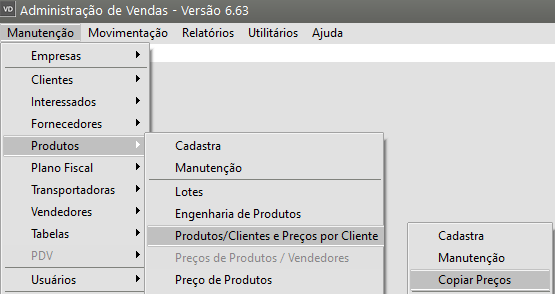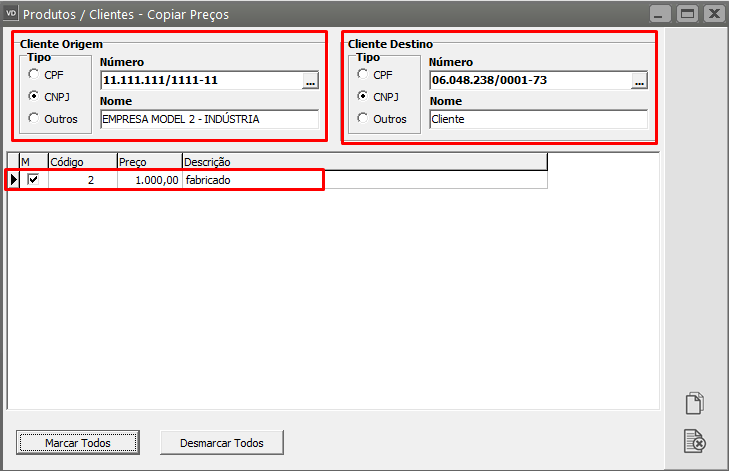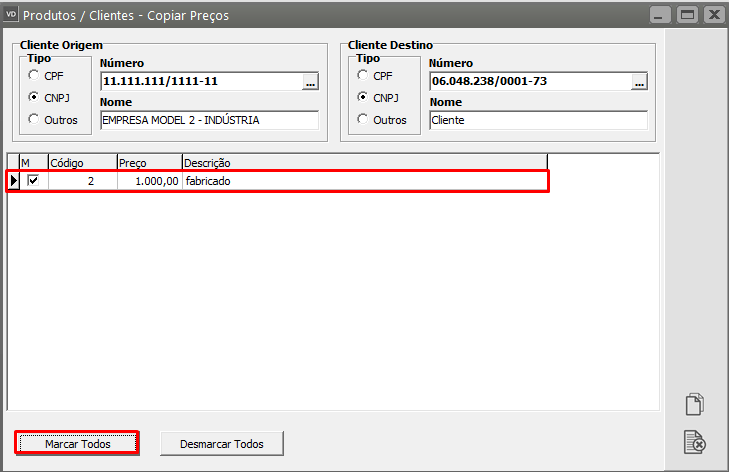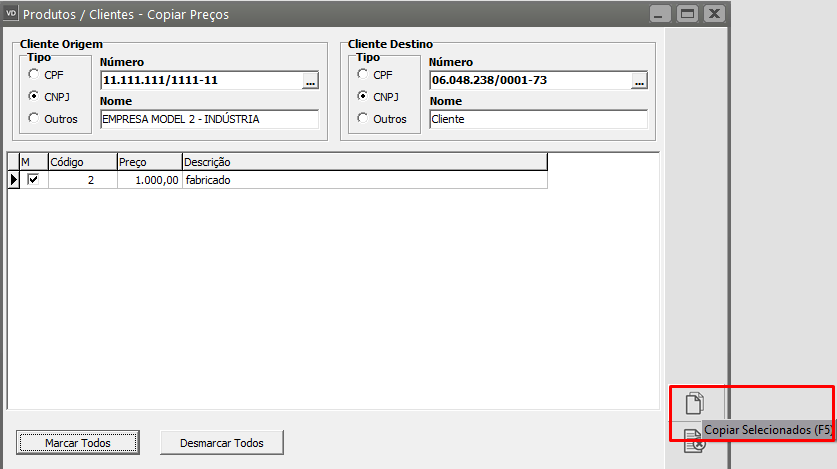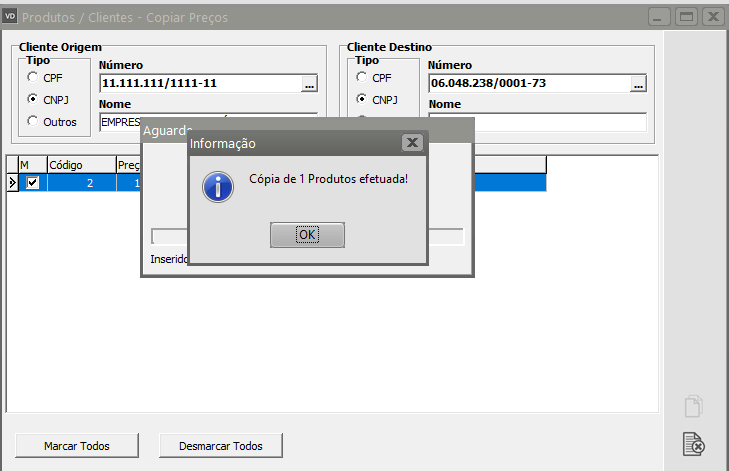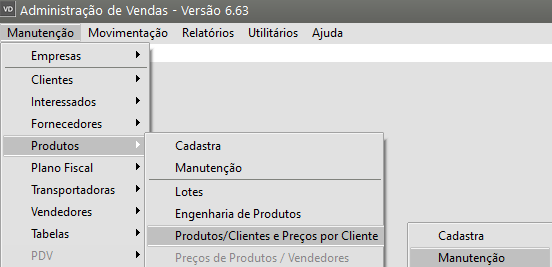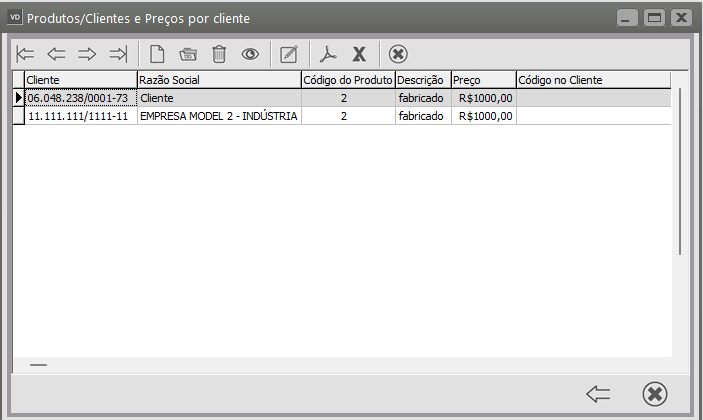Copiar Preço de Produto de um Cliente para Outro
Veja também os Itens:
- Definindo Preço dos Produtos
- Atribuindo Direito para Preços
- Atualizando Preços
- Emitindo Relatórios de Lista de Preço
- Atualizando Preços de Produtos por Vendedores
- Cadastrando Preços de Produtos por Vendedores
- Atualizando Preço de Produtos por Cliente
- Parametrizando a Empresa - Formação de Preços
- Copiar Preço de Produto de um Cliente para Outro
- Tecla de Atalho para Formação Automática de Preço
- Preços de Produtos em Moeda Estrangeira
- Preço de Venda com Acréscimo de Acordo com a Condição de Pagamento
- Inclusão do ICMS do Documento na Formação Automática de Preço
- Cálculo do Preço Unitário do Produto considerando a Taxa de Conversão da Unidade de Medida
- Função de copiar produtos/clientes e preços por cliente
1 – Será necessário que no menu menu Manutenção/Empresas/Parâmetros Adicionais da Empresa – aba Considerações Gerais (Parte1) – Campo tabela de Preços, esteja definido que utiliza Tabela de Preços Por Produto/Clientes
2 – Será necessário também que a empresa tenha cadastrado preço de produtos por cliente
3 – Desta forma, o Sistema habilitará o menu Manutenção/Produtos/Produtos/Clientes e Preços por Cliente/Copiar Preços
4 – Ao acessar o menu, o usuário deverá definir qual é o cliente que já possui os preços de produtos cadastrados e serão listados todos os produtos que possuem preços para esse cliente, defina em seguida o cliente para o qual será copiado o preço do produto
5 – No centro da tela, de de duplo clique nos produtos que terão os preços copiados para o outro cliente ou clique para Marcar Todos os Produtos
6 – Na lateral direita da tela clique no botão “Copiar Selecionados”
7 – Em seguida, se você acessar novamente o menu Manutenção/Produtos/Produtos-Clientes e Preços por Cliente/Manutenção
Irá verificar que o Preço do produto foi copiado corretamente